Studio Mode 2.0 사용하기 [Win 11]
- 날짜 2022-04-14
- 조회수 12,714
Studio mode 2.0 앱에서는 화상 회의 또는 카메라 앱 사용 시 얼굴보정 및 배경효과 적용 등의 기능을 설정할 수 있는 기능입니다.
- 적용 모델
- NT930QDB/ NT950QDB/ NT930XDB/ NT950XDC/ NT930XED/ NT950XEE/ NT955XED/ NT930QED/ NT950QED/ NT550XED
■ 삼성 갤럭시 북, Studio mode 설치하기
1. 바탕화면의 작업표시줄에서 [시작] 버튼을 클릭하세요.

2. [모든 앱]을 선택하세요.
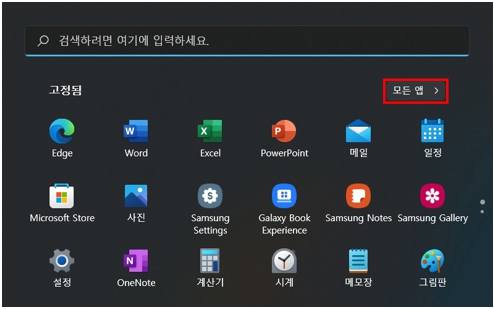
3. 앱 목록에서 [Samsung Update]를 찾아 실행하세요.
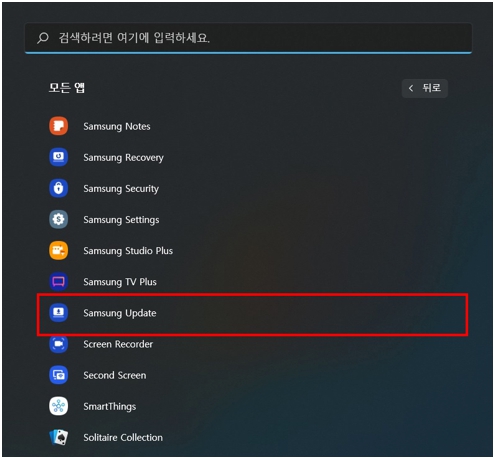
4. 왼쪽 메뉴에서 [삼성 앱스]를 선택하세요.
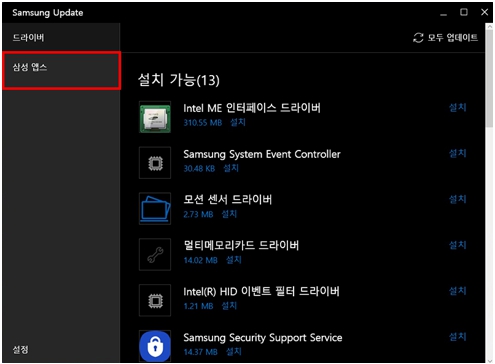
5. [설치 가능]에서 [Studio Mode]를 찾아 설치를 진행하세요.
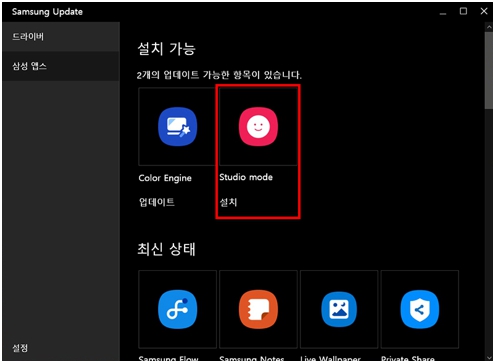
■ 삼성 갤럭시 북, Studio mode 사용하기
1. 바탕화면의 작업표시줄에서 [시작] 버튼을 클릭하세요.

2. [모든 앱]을 선택하세요.
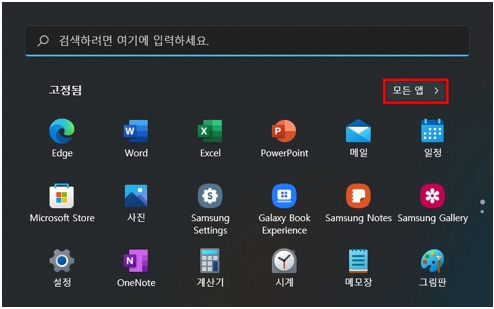
3. 앱 목록에서 [카메라]를 찾아 실행하세요.
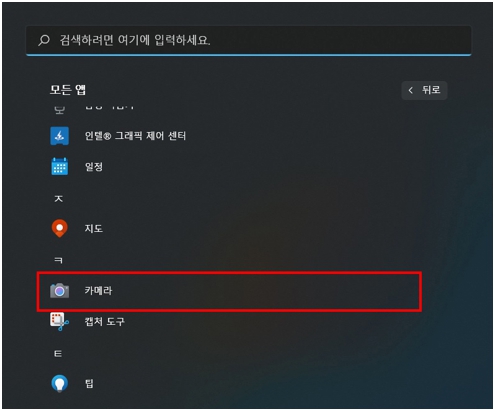
4. 카메라가 실행되면 화면 하단 [Studio mode]가 함께 실행되며, 원하는 모드를 선택하여 촬영을 진행할 수 있습니다.
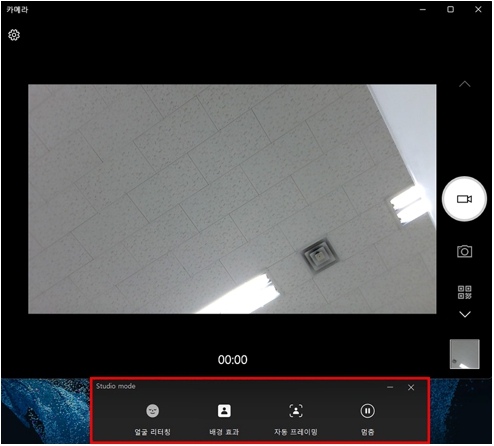
■ 삼성 갤럭시 북, Studio mode 알아보기

Studio mode 메뉴
① 얼굴 리터칭 : 얼굴 리터칭 효과 사용을 끄거나 여러 리터칭 모드를 선택하여 적용할 수 있습니다.

- 얼굴 리터칭 메뉴
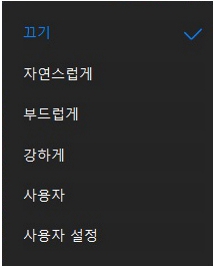
- 끄기 : 얼굴 리터칭 효과 사용을 끌 수 있습니다. 다시 사용하고 싶을 경우 사용하고 싶은 효과를 선택하여 사용하실 수 있습니다.
- 자연스럽게 : 자연스러운 표정 및 화장 효과를 제공합니다.
- 부드럽게 : 화사한 피부톤을 조금 더 강조한 화장 효과를 제공합니다.
- 강하게 : 볼터치, 갸름한 턱선 등 조금 더 강한 회장 효과를 제공합니다.
- 사용자 : 설정에서 조절한 사용자가 원하는 세부 설정으로 효과가 적용됩니다.
- 사용자 설정 : 사용자 모드에서 적용할 수 있는 기능을 세부적으로 설정하실 수 있습니다.
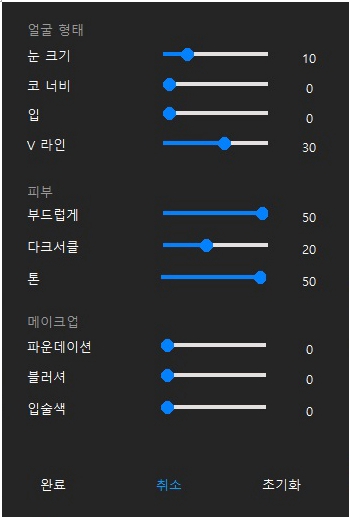
② 배경 효과 : 배경을 흐릿하게 하거나 색을 입혀 가상 배경과 같은 효과를 적용할수 있는 기능으로 배경의 산만함을 최소화하고, 개인 프라이버시를 보호할 수 있습니다.

- 배경효과 메뉴
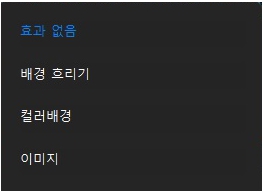
- 효과 없음 : 배경 효과 사용을 끌 수 있습니다. 다시 사용하고 싶을 경우 사용하고 싶은 효과를 선택하여 사용하실 수 있습니다.
- 배경 흐리기 : 배경을 흐리게 만드는 효과를 줄 수 있습니다.
- 컬러 배경 : 컬러 창에서 원하는 색상을 선택하여 배경을 선택한 색상으로 변경할 수 있습니다.
- 이미지 : 사용자 선택 이미지를 배경으로 변경할 수 있습니다.
③ 자동 프레이밍 : 카메라 화면 안에 얼굴 인식 기능을 통하여 인물을 줌 인(Zoom In) 하는 기능입니다.

④ 멈춤 : 화상 회의 중 잠깐 자리를 비울 경우 현재 카메라 화면으로 멈출 수 있습니다.
